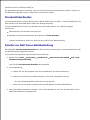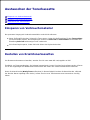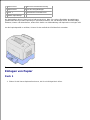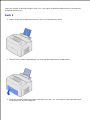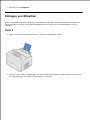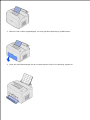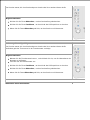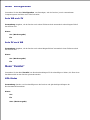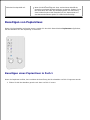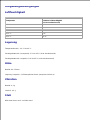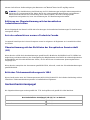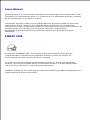Dell P1500 Personal Mono Laser Printer Benutzerhandbuch
- Typ
- Benutzerhandbuch

Dell™ Laserdrucker P1500 - Benutzerhandbuch
Klicken Sie auf die Links auf der linken Seite, um Informationen zu den Funktionen des Druckers sowie zu
seinem Betrieb anzuzeigen. Informationen zu weiteren mit dem Drucker gelieferten
Dokumentationsmaterialien finden Sie unter Wo finde ich was.
1
Hintere Papierstütze
6
Papierführung
2
Fach 1
7
Kontrolleuchten der
Bedienerkonsole
3
Vordere Papierstütze
8
Vordere Ausgabeklappe
4
Manuelle
Einzelblattzuführung
9
Zusätzliches 250-Blatt-Fach
5
Obere Papierablage
Um Ersatztonerkassetten zu bestellen, wenden Sie sich unter www.dell.com/supplies an Dell.
HINWEIS: Dell rät von der Verwendung nachgefüllter Tonerkassetten anderer Anbieter ab. Für die
Druckqualität und die Zuverlässigkeit des Druckers kann in diesem Fall nicht garantiert werden. Um
optimale Druckergebnisse zu erzielen, sollten Sie Verbrauchsmaterialien von Dell verwenden.

Hinweise, Warnungen und Achtung-Hinweise
HINWEIS: Ein HINWEIS verweist auf wichtige Informationen, die Sie bei der optimalen Verwendung
des Druckers unterstützen.
WARNUNG: Eine WARNUNG weist auf potentielle Hardwarebeschädigung oder möglichen
Datenverlust hin und gibt an, wie das Problem vermieden werden kann.
ACHTUNG: Ein ACHTUNG-HINWEIS weist darauf hin, daß bestimmte Aktionen zu
Sachbeschädigung, körperlichen Verletzungen oder zum Tode führen können.
____________________
Die Informationen in diesem Dokument können ohne Vorankündigung geändert werden.
© 2003 Dell Computer Corporation. Alle Rechte vorbehalten.
Jegliche Reproduktion dieses Dokuments ist ohne vorherige schriftliche Erlaubnis der Dell Computer
Corporation ausdrücklich verboten.
In diesem Text werden folgende Marken verwendet: Dell und das DELL-Logo sind Marken der Dell Computer
Corporation; Microsoft, Windows und Windows NT sind eingetragene Marken der Microsoft Corporation;
ENERGY STAR ist eine eingetragene Marke U.S. Environmental Protection Agency. Als ENERGY STAR-Partner
hat die Dell Computer Corporation die Erfüllung der ENERGY STAR-Richtlinien zur Energieeinsparung für
diesen Drucker erklärt.
Andere möglicherweise in diesem Dokument verwendete Marken und Handelsnamen beziehen sich auf die
Eigentümer der Marken und auf deren Produktbezeichnungen. Die Dell Computer Corporation erhebt
keinerlei Ansprüche auf nicht in ihrem Eigentum stehende Marken und Handelsnamen.
EINGESCHRÄNKTE RECHTE DER REGIERUNG DER VEREINIGTEN STAATEN VON AMERIKA
Diese Software und die Dokumentation unterliegen EINGESCHRÄNKTEN RECHTEN. Die Verwendung,
Vervielfältigung oder Offenlegung seitens der Regierung unterliegt den Einschränkungen, die in Absatz
(c)(1)(ii) der Klausel "Rights in Technical Data and Computer Software" in DFARS 252.227-7013 und in
anwendbaren FAR-Bestimmungen festgelegt sind: Dell Computer Corporation, One Dell Way, Round Rock,
Texas, 78682, USA.
Informationen zu Emissionen (FCC)
Dieses Gerät wurde gemäß Teil 15 der FCC-Bestimmungen getestet und entspricht den Grenzwerten für ein
Digitalgerät der Klasse B.
Weitere Einzelheiten finden Sie auf der CD "Treiber und Dienstprogramme".
März 2003 Rev. A01 SRV 6Y468

Wo finde ich was
Übersicht über die Software
Wonach suchen Sie?
Hier finden Sie es
Treiber für meinen Drucker
Mein Benutzerhandbuch
CD Treiber und Dienstprogramme
Dokumentation und Treiber sind bereits auf dem Drucker installiert, wenn er von Dell
ausgeliefert wird. Über die CD können Sie Treiber deinstallieren/neu installieren oder auf die
Dokumentation zugreifen.
Auf der CD befinden sich unter Umständen auch Readme-Dateien mit aktuellen
Informationen über technische Änderungen am Drucker und Dokumente mit technischen
Beschreibungen für erfahrene Benutzer bzw. Techniker.
Sicherheit
So richten Sie den Drucker
ein
Gewährleistungsinformationen
Benutzerreferenz
WARNUNG: Lesen Sie die Sicherheitshinweise in der Benutzerreferenz durch, bevor
Sie den Drucker einrichten und verwenden.
So richten Sie den Drucker ein
Einrichtungsdiagramm
Express-Service Code und Service-
Etikett-Nummer
Express-Service Code und Service-Etikett-Nummer

Dieses Etikett befindet sich auf dem Drucker
Aktuellste Treiber für meinen
Drucker
Antworten auf Fragen zu
Kundendienst und technischer
Unterstützung
Dokumentation für meinen
Drucker
Dell Support-Website
Die Dell Support-Website bietet unter anderem die folgenden Online-Ressourcen:
Lösungen – Tips und Hinweise zur Problemlösung, Artikel von Technikern und Online-
Kurse
Upgrades – Upgrade-Informationen für Komponenten (z. B. Speicher)
Kundendienst – Kontaktdaten sowie Informationen zu Bestellstatus, Gewährleistung
und Reparatur
Downloads – Treiber
Referenz – Druckerdokumentation und Produktspezifikationen
Sie können auf den Dell Support über support.dell.com zugreifen. Wählen Sie auf der Seite
Welcome to Dell Support Ihr Land aus, und machen Sie die geforderten Angaben, um
Zugang zu Hilfe-Tools und Informationen zu erhalten.
Übersicht über die Software
Verwenden Sie die im Lieferumfang des Druckers enthaltene CD Treiber und Dienstprogramme , um
verschiedene Software-Anwendungen Ihrem Betriebssystem entsprechend zu installieren.
Betriebssystem
Statusüberwachung
Druckerstatusfenster
Anwendung für
die Toner-
Nachbestellung
Desktop-Symbol zum
Bestellen von
Verbrauchsmaterialien
Microsoft®
Windows 98
Windows ME
J
N
N
J*
Windows NT®
4.0
N
N
N
J*
Windows 2000
Windows XP
N
J
J
J
*Im HTML-Format verfügbar.
HINWEIS: Wenn Sie Ihren Drucker separat vom Computer erworben haben, müssen
Sie zum Installieren dieser Software-Anwendungen die CD Treiber und
Dienstprogramme verwenden.
Statusüberwachung

Die Statusüberwachung benachrichtigt Sie über Fehler und Warnungen, z. B. wenn die obere Abdeckung
geöffnet oder der Tonerstand niedrig ist.
Die Statusüberwachung wird gestartet, wenn Sie einen Druckauftrag an den Drucker senden. Sie wird nur
am Bildschirm angezeigt, wenn ein Fehler oder eine Warnung auftritt.
Druckerstatusfenster
Im Druckerstatusfenster wird der Druckerstatus (Bereit, Nicht bereit und Fehler – Drucker überprüfen) und
beim Senden eines Druckauftrags der Name des Auftrags angezeigt.
Im Druckerstatusfenster können Sie außerdem die Tonermenge ablesen, um folgende Vorgänge
auszuführen:
Überwachen der Tonermenge Ihres Druckers
Bestellen von Ersatztonerkassetten durch Klicken auf Toner bestellen
Weitere Informationen finden Sie unter Fenster zur Dell Toner-Nachbestellung .
Fenster zur Dell Toner-Nachbestellung
Das Dialogfeld Tonerkassetten bestellen kann über das Druckerstatusfenster, die Programmfenster oder
das Desktop-Symbol aufgerufen werden.
Sie können Toner telefonisch oder über das Internet bestellen.
Klicken Sie auf Start Programme Dell Drucker Dell Laserdrucker P1500 Dell Toner-
Nachbestellungsanwendung .
1.
Das Fenster Tonerkassetten bestellen wird angezeigt.
Internetbestellung:
Wählen Sie aus der Dropdown-Liste auf dem Bildschirm Ihr Druckermodell aus.a.
Geben Sie Ihre Dell Service-Etikett-Nummer in das dafür vorgesehene Feld ein.b.
2.
Ihre Service-Etikett-Nummer finden Sie auf dem Drucker.
Klicken Sie auf die Option zum Besuchen der Dell Website zur Kassettenbestellung.c.
Wenn Sie telefonisch bestellen möchten, rufen Sie die Nummer an, die unter der Überschrift für die
telefonische Bestellung angezeigt wird.
3.

Informationen zu Ihrem Drucker
Bedeutung der Druckermeldungen
Tasten der Bedienerkonsole
Drucken der Seite mit den Konfigurationseinstellungen für den Drucker
Auswählen des richtigen Kabels
Bedeutung der Druckermeldungen
Der Dell™ Laserdrucker P1500 verfügt über folgende Funktionen:

1
Hintere Papierstütze
6
Papierführung
2
Fach 1
7
Kontrolleuchten der
Bedienerkonsole
3
Vordere Papierstütze
8
Vordere Ausgabeklappe
4
Manuelle
Einzelblattzuführung
9
Zusätzliches 250-Blatt-Fach
5
Obere Papierablage
Verwenden Sie diese
Druckerkomponente:
Für folgende Aufgabe:
Fach 1
Einlegen von bis zu 150 Blatt Papier oder 10 Blatt/Bögen eines
Spezialdruckmediums.
Hintere Papierstütze
Stützen von Druckmedien in Fach 1.
Vordere Papierstütze
Stützen von Druckmedien in der oberen Papierablage.
Manuelle Einzelblattzuführung
Einlegen eines einzelnen Blatt Papiers oder eines anderen
Druckmediums wie beispielsweise Folien, Etiketten, Briefumschläge und
Karten.
Papierführungen
Anpassen des Papiereinzugs an die Breite des Druckmediums in Fach 1
und in der manuellen Einzelblattzuführung.
Kontrolleuchten der
Bedienerkonsole
Prüfen des Druckerstatus.
Obere Papierablage
Stapeln der gedruckten Dokumente mit der Druckseite nach unten.
Vordere Ausgabeklappe
Bedrucken von Spezialdruckmedien wie beispielsweise Karten oder
Etiketten
Zusätzliches 250-Blatt-Fach
Erweitern der Papierkapazität.
Tasten der Bedienerkonsole
An der Bedienerkonsole befinden sich sechs Kontrolleuchten und zwei Tasten.

Drücken Sie die Taste Fortfahren, um den Druckvorgang fortzusetzen.
Drücken Sie zweimal nacheinander die Taste Fortfahren, um einen Fehlercode anzeigen zu lassen.
Drücken Sie Abbrechen, um den aktuellen Druckauftrag abzubrechen.
Drücken Sie die Taste Abbrechen, bis alle Kontrolleuchten leuchten, um den Drucker zurückzusetzen.
Drucken der Seite mit den Konfigurationseinstellungen
für den Drucker
So drucken Sie die Seite mit den Konfigurationseinstellungen für den Drucker:
Schalten Sie den Drucker aus.1.
Öffnen Sie die obere Vorderklappe.2.
Halten Sie die Taste Fortfahren gedrückt, während Sie den Drucker einschalten.3.
Alle Kontrolleuchten leuchten nacheinander auf und erlöschen wieder.
Lassen Sie die Taste Fortfahren wieder los.4.
Schließen Sie die obere Vorderklappe.5.
Die Signalfolge, die für das Hauptmenü steht, wird ausgegeben.6.
Drücken Sie die Taste Fortfahren, bis alle Kontrolleuchten nacheinander aufleuchten.7.
Die Seite mit den Konfigurationseinstellungen für den Drucker wird gedruckt.

Auswählen des richtigen Kabels
Das für den Dell™ Laserdrucker P1500 verwendete Netzwerkkabel muß die folgenden Anforderungen
erfüllen:
Anschluß
Kabelzertifikat
USB
USB 2.0
Parallel
IEEE-1284

Austauschen der Tonerkassette
Einsparen von Verbrauchsmaterial
Bestellen von Ersatztonerkassetten
Austauschen der Tonerkassette
Einsparen von Verbrauchsmaterial
Der sparsame Umgang mit Verbrauchsmaterialien senkt die Druckkosten.
Wenn Sie Entwürfe drucken, können Sie Toner sparen, indem Sie die Einstellung für den Tonerauftrag
im Druckertreiber ändern. Die Einstellungen reichen von Sehr hell bis Sehr dunkel. Bei Auswahl der
Einstellung Sehr hell wird weniger Toner verbraucht.
Sie können Papier sparen, indem Sie beide Seiten des Papiers bedrucken.
Bestellen von Ersatztonerkassetten
Um Ersatztonerkassetten zu bestellen, wenden Sie sich unter www.dell.com/supplies an Dell.
Zusätzlich zur Tonerstandanzeige, die jedesmal angezeigt wird, wenn Sie einen Druckauftrag senden, können
Sie an den Signalfolgen der Bedienerkonsolenleuchten den Status der Verbrauchsmaterialien erkennen.
Wenn die Kontrolleuchte Wenig Toner aufleuchtet (in diesem Beispiel leuchtet die Kontrolleuchte, während
der Drucker Daten empfängt oder druckt), sollten Sie eine neue Tonerkassette zum Austauschen vorrätig
haben.

Um den restlichen Toner zu verbrauchen, nehmen Sie die Tonerkassette heraus, schütteln Sie sie vorsichtig,
und setzen Sie die Kassette wieder ein. Wenn der Ausdruck blasser wird oder die Druckqualität anderweitig
nachläßt, tauschen Sie die Tonerkassette aus.
HINWEIS: Dell rät von der Verwendung nachgefüllter Tonerkassetten anderer Anbieter ab. Fall für die
Druckqualität und die Zuverlässigkeit des Druckers kann in diesem Fall nicht garantiert werden. Um
optimale Druckergebnisse zu erzielen, sollten Sie Verbrauchsmaterialien von Dell verwenden.
Austauschen der Tonerkassette
Herausnehmen der alten Tonerkassette
Ziehen Sie die Druckerabdeckung nach unten. Greifen Sie dazu in die Fingergriffmulde.1.
2.

Ziehen Sie die Tonerkassette am Griff gerade nach oben (die Kassette ist möglicherweise warm).2.
HINWEIS: Berühren Sie nicht die Fotoleitertrommel an der Unterseite der Tonerkassette.
1
Fotoleitertrommel
Legen Sie die Tonerkassette beiseite.3.
HINWEIS: Dell rät von der Verwendung nachgefüllter Tonerkassetten anderer Anbieter ab, da in
diesem Fall für die Druckqualität und die Zuverlässigkeit des Druckers nicht garantiert werden kann.
Die Garantie für den Drucker erlischt bei Verwendung nachgefüllter Tonerkassetten.
Einsetzen der neuen Tonerkassette
Nehmen Sie die neue Tonerkassette aus der Verpackung.1.
2.

1.
Ziehen Sie das an den Seiten der Tonerkassette befestigte Kunststoffteil ab, und entfernen Sie das
Verpackungsmaterial aus Schaumstoff.
2.
HINWEIS: Berühren Sie nicht die Fotoleitertrommel an der Unterseite der Tonerkassette.
Schütteln Sie die Kassette vorsichtig, um den Toner gleichmäßig zu verteilen.3.
Setzen Sie die Tonerkassette ein.
Richten Sie die farbigen Pfeile auf beiden Seiten der Tonerkassette auf die entsprechenden Pfeile
im Drucker aus.
a.
Halten Sie die Tonerkassette am Griff, kippen Sie sie nach unten, und schieben Sie sie in die
Tonerkassettenaufnahmen.
b.
4.
ACHTUNG: Berühren Sie nicht die Fixierstation, diese ist möglicherweise heiß!
c.

1
Fixierstation
Drücken Sie die Kassette nach unten, bis sie fest sitzt.c.
Schließen Sie die Druckerabdeckung.5.
So nutzen Sie Ihre Tonerkassette optimal:
Nehmen Sie die Tonerkassette erst dann aus der Verpackung, wenn Sie sie tatsächlich einsetzen
möchten.
Bewahren Sie Tonerkassetten in der Umgebung des Druckers auf.
Nehmen Sie die Tonerkassette nicht aus dem Drucker, es sei denn, Sie möchten sie austauschen oder
müssen einen Papierstau beseitigen.

Druckbetrieb
Kontrolleuchten der Bedienerkonsole
Vorbereiten von Druckaufträgen
Abbrechen von Druckaufträgen
Freigeben von Druckern
Kontrolleuchten der Bedienerkonsole
An der Bedienerkonsole befinden sich sechs Kontrolleuchten und zwei Tasten.

Status der
Kontrolleuchte:
Druckerstatus:
Bereit/Daten leuchtet
Der Drucker ist für den Empfang und die Verarbeitung von Daten bereit.
Bereit/Daten blinkt
Der Drucker empfängt oder verarbeitet Daten.
Wenig Toner leuchtet
Der Drucker warnt Sie, daß nur noch wenig Toner vorhanden ist.
Papier einlegen leuchtet
Der Drucker fordert Sie zum Einlegen von Druckmedien in Fach 1, die
manuelle Einzelblattzuführung oder das zusätzliche 250-Blatt-Fach (sofern
installiert) auf.
Papierstau leuchtet
Der Drucker stellt einen Papierstau fest.
Fehler leuchtet
Die Druckerabdeckung ist geöffnet, oder die Tonerkassette ist nicht
eingesetzt.
Fortfahren drücken
leuchtet
Der Drucker fordert Sie auf, die Taste Fortfahren zu drücken, um den
Druckvorgang fortzusetzen.
Fehler und Fortfahren
drücken leuchten
Der Drucker warnt Sie, daß ein zweiter Fehler aufgetreten ist.
Vorbereiten von Druckaufträgen
Sobald der Drucker eingerichtet ist und die Treiber installiert sind, können Sie den ersten Druckauftrag
senden.
In Fach 1 ist beispielsweise Normalpapier eingelegt, Sie möchten aber einen Brief auf einem Briefbogen
drucken sowie einen Briefumschlag bedrucken.
Legen Sie den Briefbogen mit der zu bedruckenden Seite nach unten und der Oberkante zu Ihnen
weisend in Fach 1 ein.
1.

Öffnen Sie in Ihrer Software-Anwendung die zu druckende Datei.2.
Wählen Sie im Menü Datei die Option zur Druckereinrichtung, um den Druckertreiber zu öffnen.3.
Überprüfen Sie, ob im angezeigten Dialogfeld der richtige Drucker ausgewählt ist.4.
Klicken Sie im Dialogfeld für die Druckereinrichtung auf die Schaltfläche Eigenschaften, Optionen
oder Einrichtung (abhängig von der Anwendung), um die Einstellung für die Papiersorte in
Briefbögen zu ändern. Klicken Sie anschließend auf OK.
5.
Klicken Sie auf OK oder Drucken.6.
Drucken Sie jetzt den Briefumschlag:
Legen Sie einen Briefumschlag längs, mit der Umschlagklappe nach unten und dem Briefmarkenbereich
in der oberen linken Ecke in die manuelle Einzelblattzuführung ein.
1.

Wählen Sie im Menü Datei die Option zur Druckereinrichtung, um den Druckertreiber zu öffnen.2.
Klicken Sie im Dialogfeld für die Druckereinrichtung auf die Schaltfläche Eigenschaften, Optionen
oder Einrichtung (abhängig von der Anwendung), und wählen Sie unter Papiersorte die gewünschte
Größe für den Briefumschlag aus.
3.
Ändern Sie die Ausrichtung in Querformat.4.
Klicken Sie im Druckdialogfeld auf OK.5.
HINWEIS: Um Druckereinstellungen zu ändern, die nicht über den Druckertreiber zur Verfügung
stehen, installieren Sie das Dienstprogramm zur Einrichtung eines lokalen Druckers von der CD Treiber
und Dienstprogramme (siehe Verwenden des Dienstprogramms zur Einrichtung eines lokalen
Druckers).
Wenn Sie eine Erläuterung zu einer der Druckereinstellungen benötigen:
Klicken Sie auf das Hilfefeld in der unteren rechten Ecke des jeweiligen Dialogfelds.
Bewegen Sie den Mauszeiger auf die gewünschte Einstellung, und drücken Sie F1, oder klicken Sie mit
der rechten Maustaste.
Abbrechen von Druckaufträgen
An der Druckerbedienerkonsole
Drücken Sie Abbrechen, um den aktuellen Druckauftrag abzubrechen.
Am Computer
1.
2.

Minimieren Sie alle Programme, um den Desktop anzuzeigen.1.
Doppelklicken Sie auf das Symbol Arbeitsplatz.2.
Doppelklicken Sie auf das Symbol Drucker.3.
Eine Liste der verfügbaren Drucker wird angezeigt.
Doppelklicken Sie auf den Drucker, den Sie zum Drucken des Auftrags verwenden.4.
Eine Liste der Druckaufträge wird angezeigt.
Wählen Sie den abzubrechenden Druckauftrag aus.5.
Drücken Sie die Entf-Taste auf der Tastatur.6.
Freigeben von Druckern
Konfigurieren des Druckers zur gemeinsamen Nutzung
(Windows 95, 98, NT 4.0, Windows Me und Windows 2000)
Klicken Sie auf Start Einstellungen Drucker.1.
Wählen Sie den neu installierten Drucker aus.2.
Klicken Sie auf Datei Freigabe.3.
Aktivieren Sie das Kontrollkästchen Freigegeben als, und geben Sie dann im Textfeld Freigabename
einen Namen ein.
4.
Wählen Sie im Abschnitt Alternative Treiber die Betriebssysteme aller Netzwerk-Clients aus, die
Druckaufträge an den Drucker senden werden.
5.
Klicken Sie auf OK.6.
HINWEIS: Wenn Dateien fehlen, werden Sie aufgefordert, die Betriebssystem-CD des Servers
einzulegen.
Prüfen Sie folgendes, um sich zu vergewissern, daß der Drucker erfolgreich zur gemeinsamen Nutzung
freigegeben wurde.
Das Druckerobjekt im Druckerordner zeigt nun an, daß der Drucker zur gemeinsamen Nutzung
freigegeben wurde. Bei Windows NT 4.0 wird beispielsweise eine Hand unter dem Druckersymbol
angezeigt.
Durchsuchen Sie die Netzwerkumgebung. Suchen Sie den Host-Namen des Servers und den
Freigabenamen, den Sie dem Drucker zugewiesen haben.
7.

Der Drucker ist nun zur gemeinsamen Nutzung freigegeben und kann auf den Netzwerk-Clients installiert
werden.
Konfigurieren des Druckers zur gemeinsamen Nutzung
(Windows XP)
Klicken Sie auf Start Systemsteuerung Drucker und andere Hardware Drucker und
Faxgeräte.
1.
Wählen Sie den neu installierten Drucker aus.2.
Klicken Sie auf Datei Freigabe.3.
Wählen Sie den Netzwerkinstallations-Assistent.4.
Klicken Sie auf OK.5.
Durchsuchen Sie die Netzwerkumgebung. Suchen Sie den Host-Namen des Servers und den
Freigabenamen, den Sie dem Drucker zugewiesen haben.
6.
Der Drucker ist nun zur gemeinsamen Nutzung freigegeben und kann auf den Netzwerk-Clients installiert
werden.
Installieren eines zur gemeinsamen Nutzung freigegebenen
Druckers auf Netzwerk-Clients
Point-and-Print-Verfahren
Dieses Verfahren nutzt die Systemressourcen in der Regel optimal. Änderungen an den Treibern und die
Verarbeitung der Aufträge werden auf dem Server ausgeführt. Dies ermöglicht eine schnellere Rückkehr der
Netzwerk-Clients zum jeweiligen Programm.
Bei dieser Methode wird ein Teil der Treiberinformationen vom Server auf den Client kopiert. Diese
Informationen genügen, um einen Druckauftrag an den Drucker zu senden.
Doppelklicken Sie auf dem Windows-Desktop des Client-Computers auf Netzwerkumgebung.1.
Suchen Sie den Host-Namen des Servers, und doppelklicken Sie darauf.2.
Klicken Sie mit der rechten Maustaste auf den Namen des zur gemeinsamen Nutzung freigegebenen
Druckers, und klicken Sie dann auf Installieren.
3.
Warten Sie, während die Treiberinformationen vom Server auf den Client kopiert werden und das neue
Druckerobjekt dem Druckerordner hinzugefügt wird. Die hierfür benötigte Zeit hängt vom
Datenverkehr im Netzwerk und anderen Faktoren ab.
Schließen Sie die Netzwerkumgebung.4.
Drucken Sie eine Testseite, um die Installation des Druckers zu überprüfen.
a.
5.
Seite wird geladen ...
Seite wird geladen ...
Seite wird geladen ...
Seite wird geladen ...
Seite wird geladen ...
Seite wird geladen ...
Seite wird geladen ...
Seite wird geladen ...
Seite wird geladen ...
Seite wird geladen ...
Seite wird geladen ...
Seite wird geladen ...
Seite wird geladen ...
Seite wird geladen ...
Seite wird geladen ...
Seite wird geladen ...
Seite wird geladen ...
Seite wird geladen ...
Seite wird geladen ...
Seite wird geladen ...
Seite wird geladen ...
Seite wird geladen ...
Seite wird geladen ...
Seite wird geladen ...
Seite wird geladen ...
Seite wird geladen ...
Seite wird geladen ...
Seite wird geladen ...
Seite wird geladen ...
Seite wird geladen ...
Seite wird geladen ...
Seite wird geladen ...
Seite wird geladen ...
Seite wird geladen ...
Seite wird geladen ...
Seite wird geladen ...
Seite wird geladen ...
Seite wird geladen ...
Seite wird geladen ...
Seite wird geladen ...
Seite wird geladen ...
Seite wird geladen ...
Seite wird geladen ...
Seite wird geladen ...
Seite wird geladen ...
Seite wird geladen ...
Seite wird geladen ...
Seite wird geladen ...
Seite wird geladen ...
Seite wird geladen ...
Seite wird geladen ...
Seite wird geladen ...
Seite wird geladen ...
Seite wird geladen ...
Seite wird geladen ...
Seite wird geladen ...
Seite wird geladen ...
Seite wird geladen ...
Seite wird geladen ...
Seite wird geladen ...
Seite wird geladen ...
Seite wird geladen ...
Seite wird geladen ...
Seite wird geladen ...
Seite wird geladen ...
Seite wird geladen ...
Seite wird geladen ...
Seite wird geladen ...
Seite wird geladen ...
Seite wird geladen ...
Seite wird geladen ...
Seite wird geladen ...
Seite wird geladen ...
Seite wird geladen ...
Seite wird geladen ...
Seite wird geladen ...
Seite wird geladen ...
Seite wird geladen ...
Seite wird geladen ...
Seite wird geladen ...
Seite wird geladen ...
Seite wird geladen ...
Seite wird geladen ...
Seite wird geladen ...
Seite wird geladen ...
Seite wird geladen ...
Seite wird geladen ...
Seite wird geladen ...
-
 1
1
-
 2
2
-
 3
3
-
 4
4
-
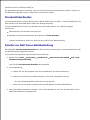 5
5
-
 6
6
-
 7
7
-
 8
8
-
 9
9
-
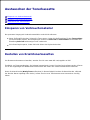 10
10
-
 11
11
-
 12
12
-
 13
13
-
 14
14
-
 15
15
-
 16
16
-
 17
17
-
 18
18
-
 19
19
-
 20
20
-
 21
21
-
 22
22
-
 23
23
-
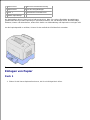 24
24
-
 25
25
-
 26
26
-
 27
27
-
 28
28
-
 29
29
-
 30
30
-
 31
31
-
 32
32
-
 33
33
-
 34
34
-
 35
35
-
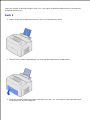 36
36
-
 37
37
-
 38
38
-
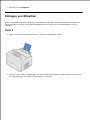 39
39
-
 40
40
-
 41
41
-
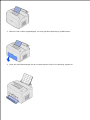 42
42
-
 43
43
-
 44
44
-
 45
45
-
 46
46
-
 47
47
-
 48
48
-
 49
49
-
 50
50
-
 51
51
-
 52
52
-
 53
53
-
 54
54
-
 55
55
-
 56
56
-
 57
57
-
 58
58
-
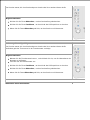 59
59
-
 60
60
-
 61
61
-
 62
62
-
 63
63
-
 64
64
-
 65
65
-
 66
66
-
 67
67
-
 68
68
-
 69
69
-
 70
70
-
 71
71
-
 72
72
-
 73
73
-
 74
74
-
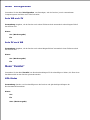 75
75
-
 76
76
-
 77
77
-
 78
78
-
 79
79
-
 80
80
-
 81
81
-
 82
82
-
 83
83
-
 84
84
-
 85
85
-
 86
86
-
 87
87
-
 88
88
-
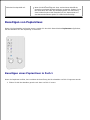 89
89
-
 90
90
-
 91
91
-
 92
92
-
 93
93
-
 94
94
-
 95
95
-
 96
96
-
 97
97
-
 98
98
-
 99
99
-
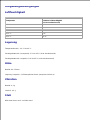 100
100
-
 101
101
-
 102
102
-
 103
103
-
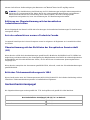 104
104
-
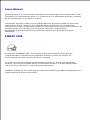 105
105
-
 106
106
-
 107
107
-
 108
108
Dell P1500 Personal Mono Laser Printer Benutzerhandbuch
- Typ
- Benutzerhandbuch
Verwandte Artikel
-
Dell P1500 Personal Mono Laser Printer Bedienungsanleitung
-
Dell Workgroup Laser Printer S2500/S2500n Bedienungsanleitung
-
Dell W5300 Workgroup Laser Printer Benutzerhandbuch
-
Dell M5200 Medium Workgroup Mono Laser Printer Benutzerhandbuch
-
Dell 3010cn Color Laser Printer Benutzerhandbuch
-
Dell 3010cn Color Laser Printer Benutzerhandbuch
-
Dell 1710n Bedienungsanleitung
-
Dell 3000cn Color Laser Printer Benutzerhandbuch